Bedingungsfenster mit speziellen Filtereinstellungen
Kurz erklärt
Die Änderung der Einschränkungen eines Abfragekriteriums können Sie nach einer Hinweismeldung auch auf die zugehörige Ergebnisspalte, andere Abfragekriterien mit der gleichen Einschränkung und andere Ergebnisspalten, welche die gleiche Einschränkung hatten (z.B. einen Zeitraum) übernehmen. Mehr dazu im Thema 'Bedingungen, Ergebnisspalten und weiteren Filterungen angleichen'.
Die Funktion der weiteren Filtermöglichkeit steht bei Mengenfeldern, wie z.B. der 'Verkaufsmenge im Zeitraum', sowie für Betragsfelder, wie z.B. dem 'Bruttoumsatz im Zeitraum' zur Verfügung.
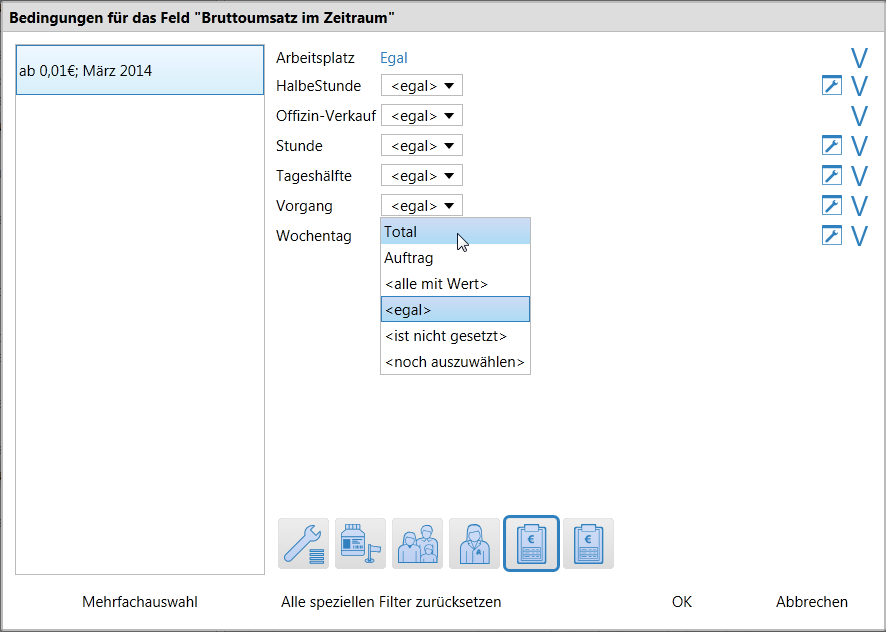
Beispiel: Abfragekriterium mit weiterer Filterung für Verkäufe und geöffneter Auswahlliste für den Vorgang
Im unteren Bereich des Fensters werden verschiedene Filterkategorien angeboten.
Es stehen - abhängig vom gewählten Feld - eine oder mehrere der folgenden Filterkategorien zur Verfügung:
-
 - Allgemeine Filtereinstellungen, d.h. Standardwerte, die für diese Bedingung ohne weitere Filterungen vorgegeben werden können.Nutzen Sie diese Kategorie, wenn Sie nach dem Einstellen von weiteren Filterungen zur Einstellung der Standardbedingung zurück navigieren möchten, um diese ggf. noch einmal zu überprüfen.
- Allgemeine Filtereinstellungen, d.h. Standardwerte, die für diese Bedingung ohne weitere Filterungen vorgegeben werden können.Nutzen Sie diese Kategorie, wenn Sie nach dem Einstellen von weiteren Filterungen zur Einstellung der Standardbedingung zurück navigieren möchten, um diese ggf. noch einmal zu überprüfen. -
 - Filterkriterien, die auf Artikel entsprechend einer ABC-Analyse angewendet werden können, z.B. ABC-Absatz.
- Filterkriterien, die auf Artikel entsprechend einer ABC-Analyse angewendet werden können, z.B. ABC-Absatz. -
 - Filterkriterien, die auf Artikel angewendet werden können bezüglich Preise und Kalkulation, z.B. Ermittlungstyp (manuell, kalkuliert, usw.).
- Filterkriterien, die auf Artikel angewendet werden können bezüglich Preise und Kalkulation, z.B. Ermittlungstyp (manuell, kalkuliert, usw.). -
 - Filterkriterien, die auf Artikel angewendet werden können, z.B. Abgabebestimmung.
- Filterkriterien, die auf Artikel angewendet werden können, z.B. Abgabebestimmung. -
 - Filterkriterien, die auf Artikelklassifikationen angewendet werden können, z.B. Artikelkennzeichen. Diese stehen nur dann zur Verfügung, wenn Artikelklassifikationen angelegt wurden. Mehr dazu im Thema 'Artikelklassifikationen'.
- Filterkriterien, die auf Artikelklassifikationen angewendet werden können, z.B. Artikelkennzeichen. Diese stehen nur dann zur Verfügung, wenn Artikelklassifikationen angelegt wurden. Mehr dazu im Thema 'Artikelklassifikationen'. -
 - Filterkriterien, die auf Lieferanten angewendet werden können, z.B. die Einschränkung, ob es sich um den Hauptlieferant handelt.
- Filterkriterien, die auf Lieferanten angewendet werden können, z.B. die Einschränkung, ob es sich um den Hauptlieferant handelt. -
 - Filterkriterien, die auf Kunden angewendet werden können, z.B. Adressangaben wie Ort.
- Filterkriterien, die auf Kunden angewendet werden können, z.B. Adressangaben wie Ort. -
 - Filterkriterien 'Kundenprofilgruppe', die auf Artikel und Kunden angewendet werden können. Stellt 'Erkrankungsgruppen' dar, z.B. Allergiker, Schilddrüsen.
- Filterkriterien 'Kundenprofilgruppe', die auf Artikel und Kunden angewendet werden können. Stellt 'Erkrankungsgruppen' dar, z.B. Allergiker, Schilddrüsen. -
 - Filterkriterien, die auf Mitarbeiter angewendet werden können, z.B. Name.
- Filterkriterien, die auf Mitarbeiter angewendet werden können, z.B. Name. -
 - Filterkriterien, die auf Verkäufe oder Verkaufspositionen angewendet werden können, z.B. Positionsart.
- Filterkriterien, die auf Verkäufe oder Verkaufspositionen angewendet werden können, z.B. Positionsart. -
 - Filterkriterien, die auf Wareneingänge angewendet werden können, z.B. Auftragsart.
- Filterkriterien, die auf Wareneingänge angewendet werden können, z.B. Auftragsart. -
 - Filterkriterien, die auf Retouren angewendet werden können, z.B. Retourengrund, Retourenverursacher.
- Filterkriterien, die auf Retouren angewendet werden können, z.B. Retourengrund, Retourenverursacher. -
 - Filterkriterien, die auf Bedingungen der Bestands- und Bestellkontrolle angewendet werden können, z.B. Manuelle Bestandskorrekturen im Zeitraum.
- Filterkriterien, die auf Bedingungen der Bestands- und Bestellkontrolle angewendet werden können, z.B. Manuelle Bestandskorrekturen im Zeitraum. -
 - Filterkriterien, die auf das Feld Öffnungsstunden im Zeitraum in der Ergebniskategorie Apotheken/Filialen angewendet werden können, d.h. Wochentag und Geschlossen (Ja/Nein/Egal).
- Filterkriterien, die auf das Feld Öffnungsstunden im Zeitraum in der Ergebniskategorie Apotheken/Filialen angewendet werden können, d.h. Wochentag und Geschlossen (Ja/Nein/Egal). -
 - Filterkriterien zum Cross-Selling, die auf Verkäufe oder Verkaufspositionen angewendet werden können, z.B. Ist Cross-Selling Empfehlung oder Name der Ausgangsgruppe.
- Filterkriterien zum Cross-Selling, die auf Verkäufe oder Verkaufspositionen angewendet werden können, z.B. Ist Cross-Selling Empfehlung oder Name der Ausgangsgruppe.
Die farbliche Unterlegung von Filterkategorien liefert folgende Information:
-
 - Aktivierte Filterkategorien werden blau unterlegt dargestellt.
- Aktivierte Filterkategorien werden blau unterlegt dargestellt. -
 - Filterkategorien, welche Variablen enthalten, werden grün unterlegt dargestellt.
- Filterkategorien, welche Variablen enthalten, werden grün unterlegt dargestellt.
Weitere Filterungen für eine Abfragebedingung einstellen
Das Einschränken der Werte der Ergebnisliste durch weitere Filterungen ist für alle Ergebniskategorien prinzipiell gleich. Hier wird das prinzipielle Vorgehen anhand einer Artikelabfrage gezeigt.
Beachten Sie: Durch weitere Filterungen können die Werte der Ergebnisliste eingeschränkt bzw. verändert werden, nicht aber die Menge der Ergebnislisteneinträge. Letztere hängt von der Abfragebedingung ab.
Sie haben in der Ergebniskategorie
Gehen Sie wie folgt vor:
- Öffnen Sie in der Ergebniskategorie
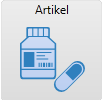 Artikel eine Abfrage zur Bearbeitung oder erstellen Sie eine neue Abfrage. In unserem Beispiel enthält die Abfrage bereits die Bedingung 'Rohertrag pro Zusatzverkauf im Zeitraum' sowie weitere zeitraumabhängige Spalten.
Artikel eine Abfrage zur Bearbeitung oder erstellen Sie eine neue Abfrage. In unserem Beispiel enthält die Abfrage bereits die Bedingung 'Rohertrag pro Zusatzverkauf im Zeitraum' sowie weitere zeitraumabhängige Spalten. - Ziehen Sie das gewünschte Feld (z.B. Bruttoumsatz im Zeitraum) mit gedrückter linker Maustaste ins Bearbeitungsfenster oder wählen Sie im Kontextmenü des Feldes Als Bedingung hinzufügen.
 Das Fenster zur Festlegung der Bedingungen öffnet sich (z.B. Bedingung für das Feld "Bruttoumsatz im Zeitraum" festlegen).
Das Fenster zur Festlegung der Bedingungen öffnet sich (z.B. Bedingung für das Feld "Bruttoumsatz im Zeitraum" festlegen).Die der gewählten Ergebniskategorie angepassten Filterkategorien werden im unteren Bereich des Fensters angeboten.
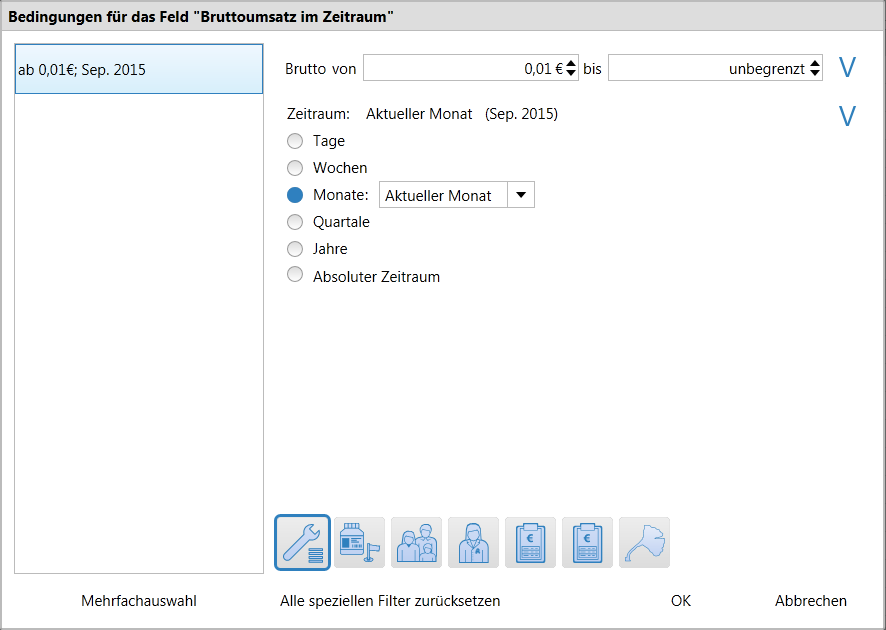
- Geben Sie die gewünschten (Standard-)Bedingungen vor. Mehr dazu im Thema 'Die Bedingungsfenster'.
- Markieren Sie die gewünschte Filterkategorie, z.B.
 Verkäufe.
Verkäufe.(Standardmäßig werden die
 'Allgemeinen Filtereinstellungen' gezeigt, welches Standardeinstellungen für diese Bedingung sind.)
'Allgemeinen Filtereinstellungen' gezeigt, welches Standardeinstellungen für diese Bedingung sind.) Die Werte der Bedingung (oben) werden mit den zur Verfügung stehenden Filterkriterien aktualisiert.
Die Werte der Bedingung (oben) werden mit den zur Verfügung stehenden Filterkriterien aktualisiert.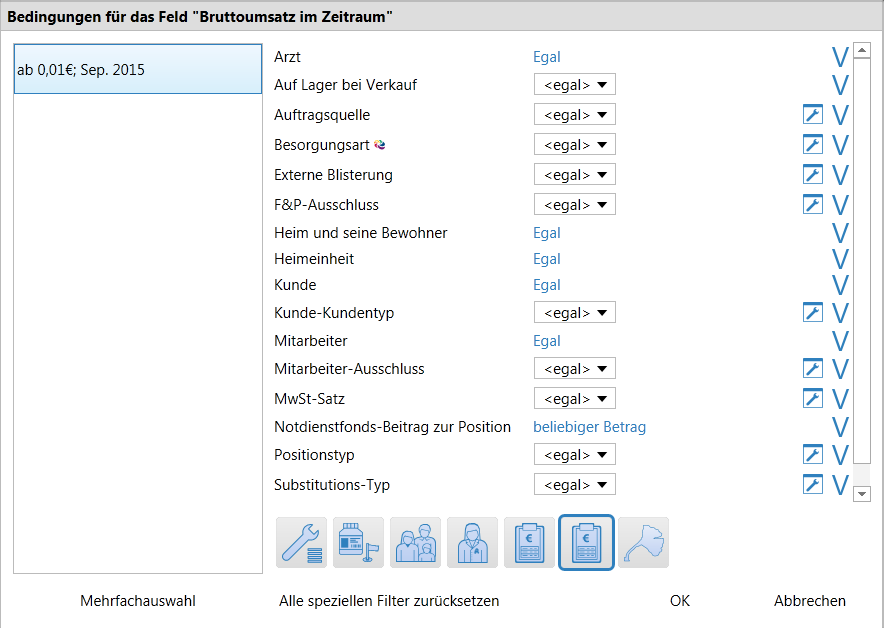
- Tragen Sie die entsprechenden Filterwerte ein, z.B. Vorgang gleich Total).
Nehmen Sie ggf. weitere Filtereinstellungen in anderen Filterkategorien vor.
Bedenken Sie dabei, dass die Abfrage durch möglicherweise mehrere Bedingungen mit möglicherweise mehreren weiteren Filterungen schwer interpretierbar wird. Die Filter, in welchen Einschränkungen vorgenommen wurden, werden blau hervorgehoben dargestellt.
Die Filter, in welchen Einschränkungen vorgenommen wurden, werden blau hervorgehoben dargestellt.
- Schließen Sie das Fenster mit OK.
 Das Fenster zum Angleichen der Bedingung und Spalten öffnet sich.
Das Fenster zum Angleichen der Bedingung und Spalten öffnet sich.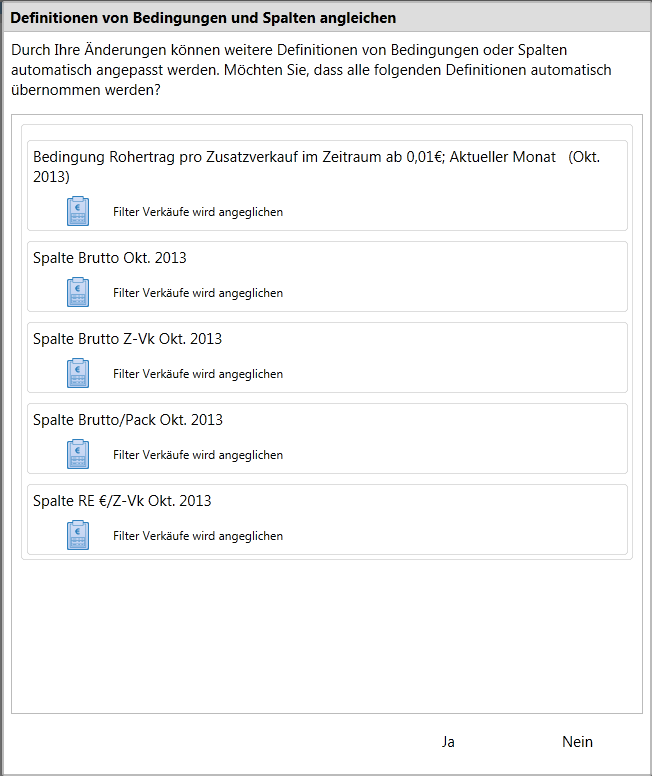
Wählen Sie Ja, wenn Sie alle Spalten angleichen, d.h. mit dem gleichen Filter versehen möchten.
 Das Abfrageergebnis wird aktualisiert.
Das Abfrageergebnis wird aktualisiert.Im Bedingungsfenster wird dem gefilterten Abfragekriterium zur Kennzeichnung ein (gefiltert) nachgestellt. Der Tooltipp der gefilterten Bedingung weist die weiteren Filterungen aus.
Die mit dem Filter angeglichenen Spaltenwerden mit dem
 Filter-Icon gekennzeichnet, den angeglichenen Bedingungen wird ein (gefiltert) nachgestellt.
Filter-Icon gekennzeichnet, den angeglichenen Bedingungen wird ein (gefiltert) nachgestellt.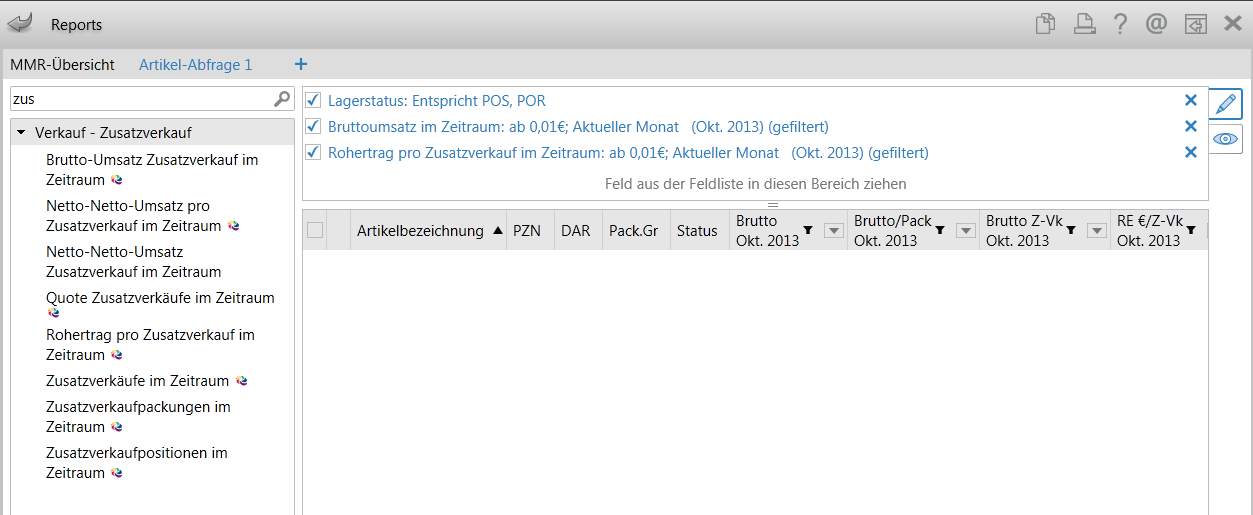
- Stellen Sie die Abfrage ggf. mit weiteren Bedingungen fertig.
Damit haben Sie eine Abfragebedingung durch zusätzliche Filterkriterien weiter eingeschränkt.
Alle speziellen Filterungen zurücksetzen
Um alle weiteren Filterungen und Filterungen, welche Variablen verwenden, zurückzusetzen, gehen Sie wie folgt vor:
- Wählen Sie Alle speziellen Filter zurücksetzen.
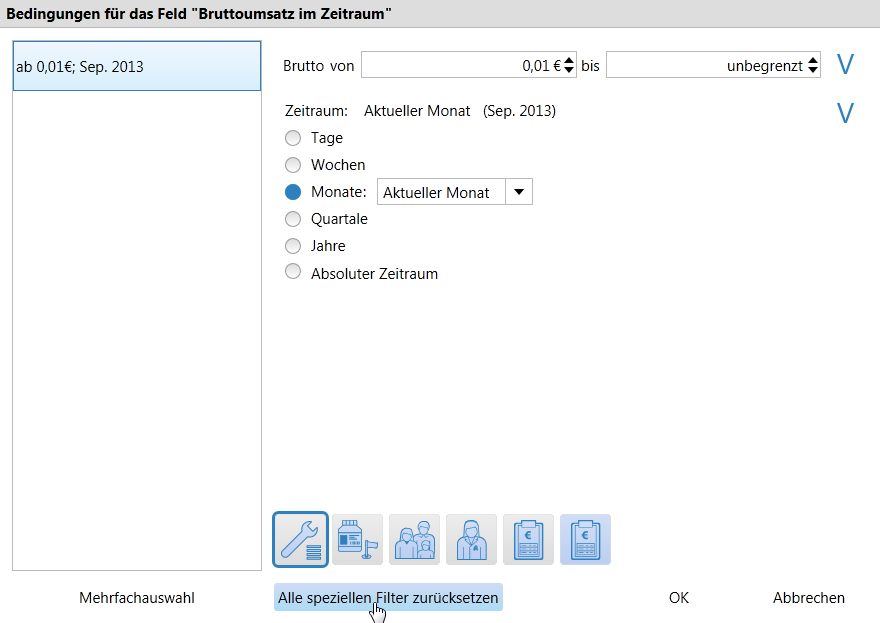
- Schließen Sie mit OK ab.
- Wenn dieser Filter auch Auswirkungen auf andere Spalten oder Bedingungen hat, wird abgefragt, ob sie auch bei diesen die Filterungen zurücksetzen, also der eben bearbeiteten Bedingung anpassen möchten.
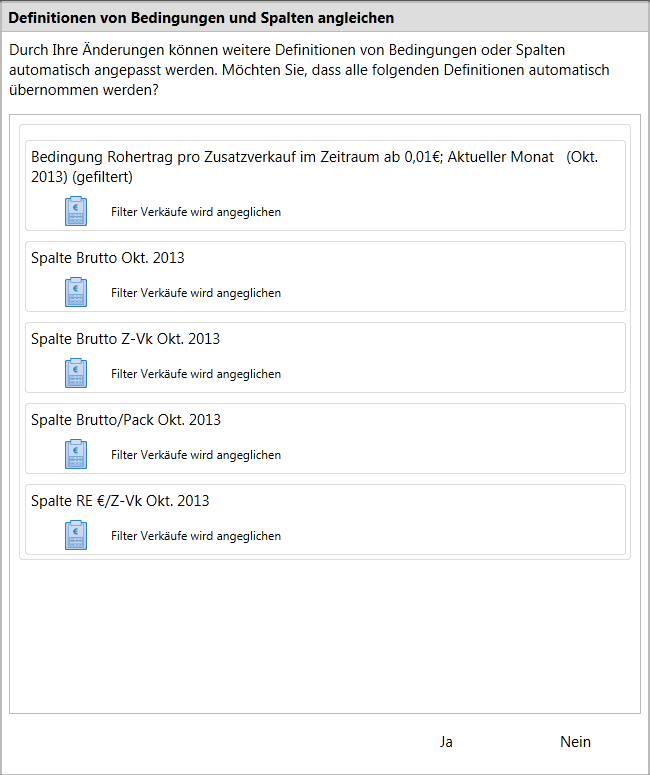
- Wählen Sie Ja, wenn diese Bedingungen oder Spalten auch angeglichen werden sollen.
Damit haben Sie alle speziellen Filterungen zurückgesetzt.
Weitere Info und Funktionen
